آموزش ایجاد پاکت نامه سفارشی در برنامه ورد (Word)
اگر میخواهید یک پاک نامه سفارشی برای استفاده شخصی یا تجاری ایجاد کنید بهترین راه استفاده از برنامه ورد (Word) است ، شما میتوانید در برنامه ورد به سادگی و به لطف قابلیت های قدرتمند بر روی پاک نامه خود متون و تصاویر خارق العاده و شیکی را ایجاد کنید. برای چگونگی انجام این کارها در ادامه مقاله همراه ما باشید...
ایجاد و چاپ پاکت نامه در ورد
در اولین قدم برنامه ورد را باز کرده و به تب Mailings بروید.
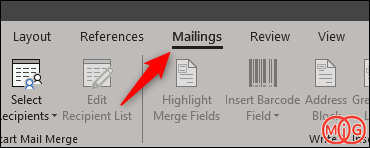
بر روی Envelopes کلیک کنید.
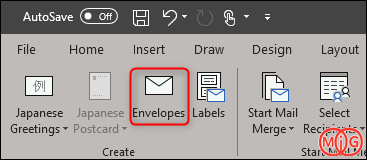
هم اکنون در پنجره باز شده Envelopes and Labels با توجه به شماره های تصویر زیر توضیحات داده شده اند :
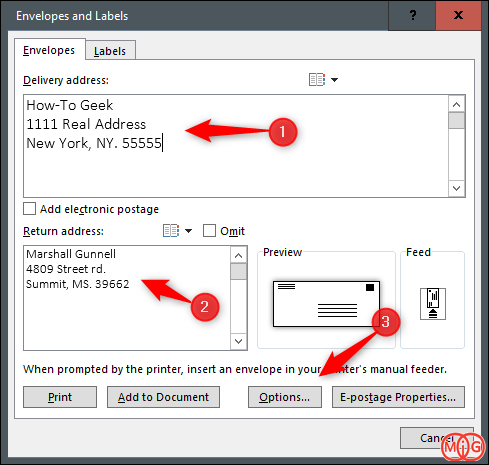
1. در قسمت Delivery Address باید مشخصات مقصد و آدرس گیرنده را وارد کنید.
2. در قسمت Return Address شما باید نام و آدرس فرستنده که خودتان هستید را وارد کنید ، اگر میخواهید که فرستنده را از روی پاکت حذف کنید تیک گزینه Omit را فعال کنید.
3. پس از ورود اطلاعات بر روی دکمه Options کلیک کنید.
در پنجره Envelope Options شما باید نوع تنظیمات مربوط به قرار دادن پاکت نامه در چاپگر را مشخص کنید.
در تب Printing Options شکل ورود پاکت نامه به چاپگر را از قسمت Feed method مشخص کنید و به تب Envelope Options بروید.
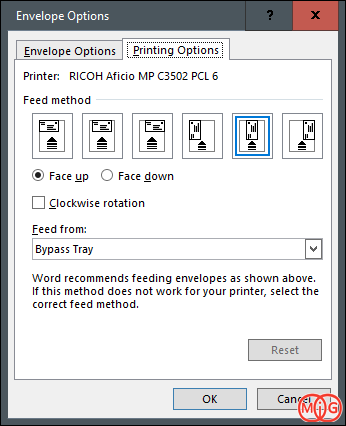
در این تب میتوانید گزینه هایی برای تغییر اندازه و فونت متون بر روی پاکت نامه را مشخص کنید.
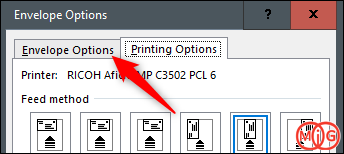
بر روی لیستک کشویی Envelops Size کلیک کنید تا لیست مختلفی از انوع پاکت ها را مشاهده کنید با توجه به نوع پاکت نامه خود یکی از آنها را انتخاب کنید.
برای سفارشی کردن فونت ها برای آدرس فرستنده و گیرنده بر روی دکمه Font در قسمت Delivery address یا Return address کلیک کنید همچنین میتوانید توسط From left و From top میزان فاصله از چپ و بالا را به صورت دستی افزایش دهید.
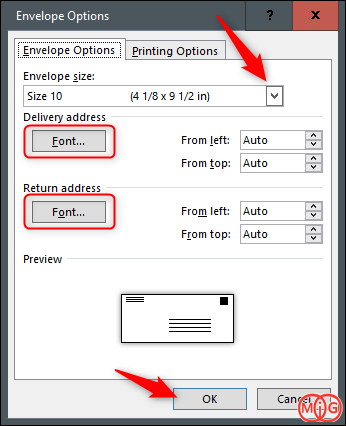
بر روی OK کلیک کرده تا مجدد به پنجره Envelopes and Labels بروید. تنها کاری که باید انجام دهید این است که بر روی دکمه Add To Document کلیک کنید.
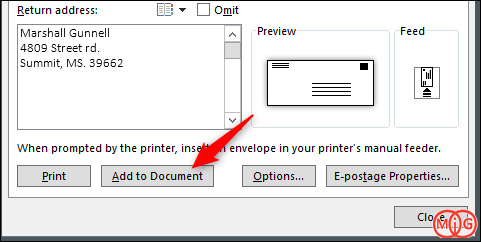
بلافاصله پیغامی به شما نمایش داده میشود که از شما پرسیده خواهد شد که آیا میخواهید تا آدرس فرستنده به عنوان یک آدرس پیشفرض در دفعات بعدی قرار بگیرد یا خیر؟ بر روی Yes کلیک کنید.
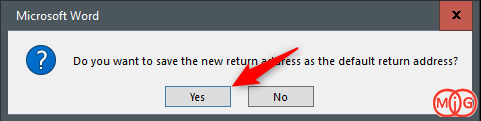
هم اکنون شما پیش نمایشی از پاکت خود را در سمت چپ خواهید دید در صورتی که در سمت راست هم یک صفحه خالی استاندارد برای تایپ متون نامه اصلی خود را در اختیار خواهید داشت که معمولا همان صفحه اول برای پاکت نامه است و صفحات بعدی برای تایپ متون اصلی نامه است.
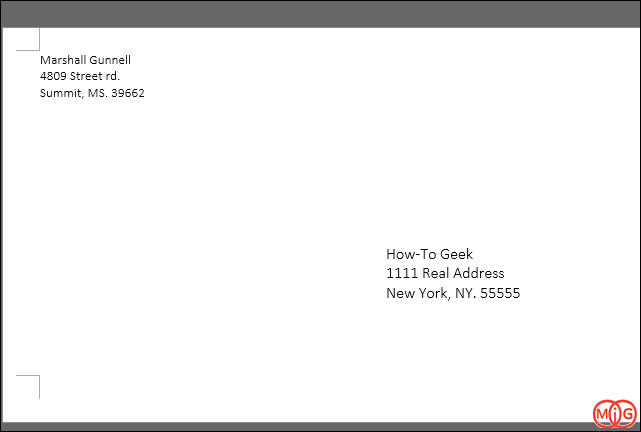
نکته : هم اکنون شما میتوانید تمامی عناصر موجود بر روی پاکت نامه را به صورت دستی تغییر دهید یا اینکه از سایر عناصر مانند تصاویر استفاده کنید.
پس از نوشتن نامه به تب Mailings رفته و بر روی Envelopes کلیک کنید.
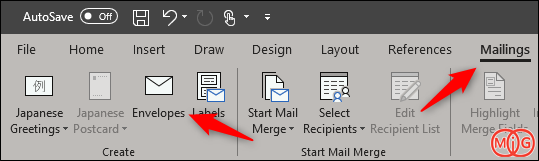
تنها کاری که در آخرین مرحله باید انجام دهید این است که بر روی دکمه Print کلیک کنید قبل از آن دقت کنید پاکت را به طور صحیح در چاپگر قرار داده اید.
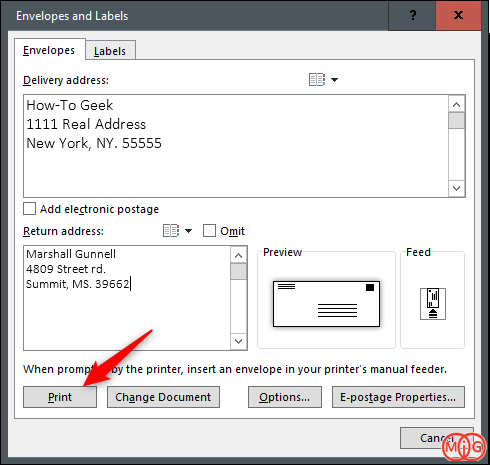
توجه : ممکن است که تنظیمات ورودی شما در برنامه ورد برای نوع پاکت ، اندازه و همچنین شکل وارد کردن پاکت نامه پس از چاپ اول مورد تاییدتان نباشد و نیازمند این است که چندین بار به صورت تست عملیات را مجدد انجام دهید تا تنظیمات و شکل صحیح ورودی پاکت نامه در چاپگر را متوجه شود.

)

مشاهده نظرات بیشتر...